
Создание плоских расчетных моделей (программа Raduga)
.pdf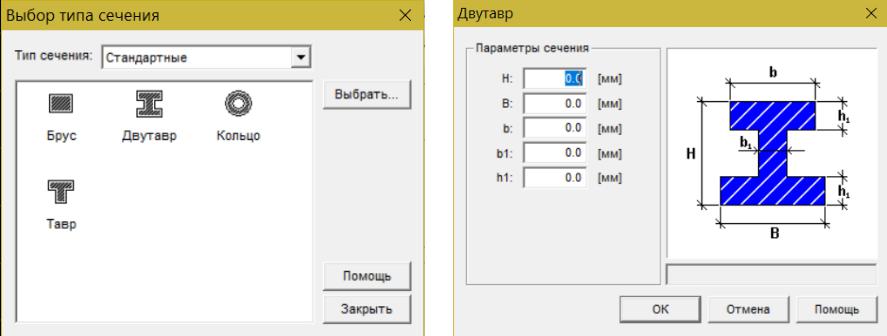
Создание расчетной модели
В Библиотеке сечений можно выбрать:
Типовые (сечения из сортаментов металлопроката), для которых надо выбрать номер профиля:
Геометрические характеристики сечения будут подсчитаны программой автоматически в соответствии с заданными размерами.
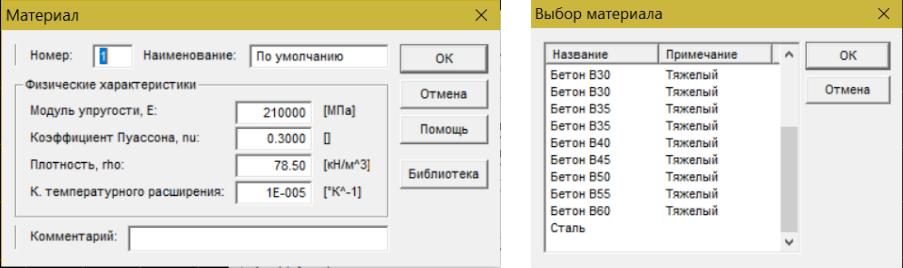
Создание расчетной модели
В Библиотеке материалов можно выбрать:
Алюминий, Бетон различных классов и Сталь:
Физико-механические характеристики материала сечения будут взяты программой из Каталога материалов.
Если нужный вам материал отсутствует в Библиотеке, надо заранее задать его в Каталоге материалов.
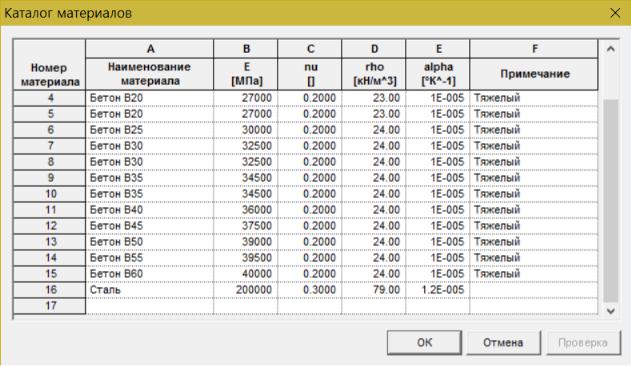
Создание расчетной модели
Доступ к Каталогу материалов можно получить через верхнее меню «Библиотеки».
Для задания нового материала надо внести Имя материала, Модуль упругости (деформации), Плотность, Коэффициент Пуассона и Коэффициент температурного расширения.
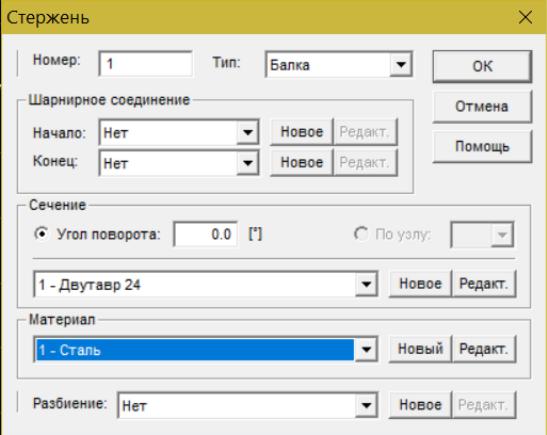
Создание расчетной модели
После задания параметров стержня: тип стержня (балка, колонна, канат), сечение и материал, приступаем к вычерчиванию стержневой модели.
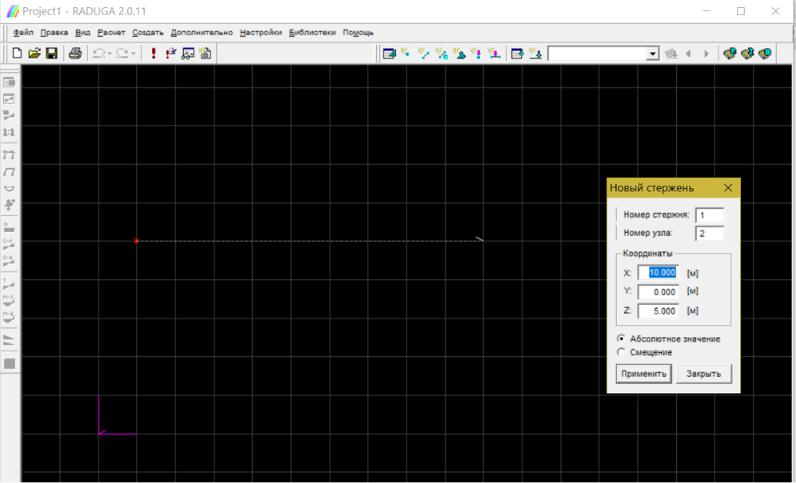
Создание расчетной модели
Нарисовать стержень можно двумя способами: o с курсора (рисовать опираясь на сетку), или
o внося координаты начала и конца стержня через диалоговое окно
«Новый стержень».
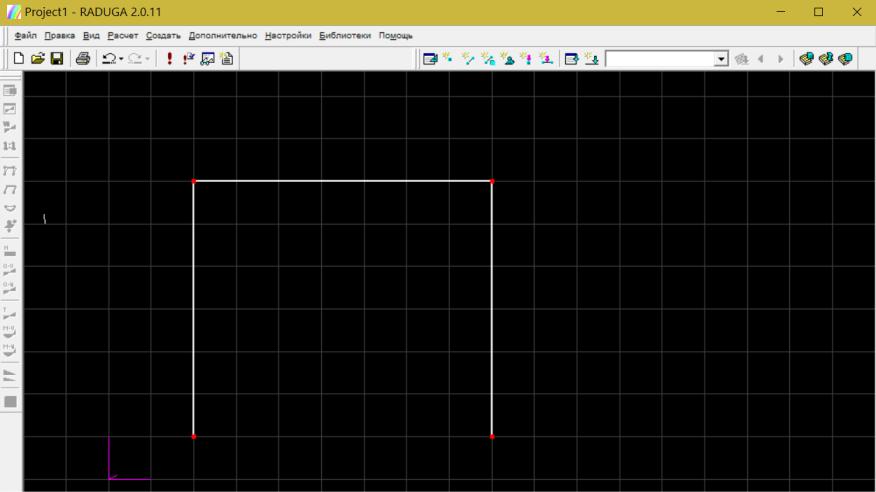
Создание расчетной модели
После того, как геометрическая схема будущей расчетной модели нарисована, надо задать опорные закрепления (граничные условия), вызвав команду «Опора» из верхнего меню «Создать» и бокового меню «Элементы».
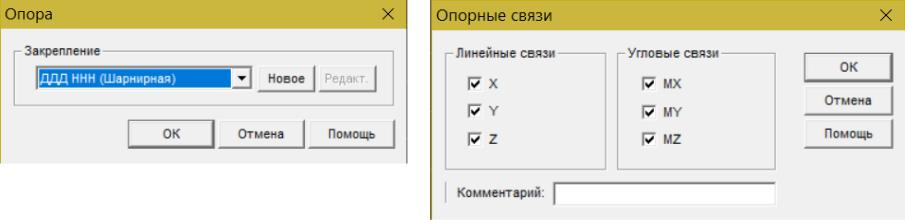
Создание расчетной модели
Опорные закрепления являются частью расчетной модели, определяющей поведение элемента модели при внешних воздействиях (нагрузках).
Например, жесткая заделка балки – это равные нулю горизонтальные и вертикальные перемещения ее узла, а также нулевые углы повороты относительно осей системы координат в этом узле.
Чтобы задать опору, надо выбрать нужный вариант опоры в списке окна «Закрепление». Если нужный вариант отсутствует, надо создать новую опору, нажав кнопку «Новое» и выбрав опорные связи.
Создание расчетной модели
Будьте внимательны: опора, которая имеет название
«Шарнирная» в окне «Закрепления» НЕ ПОДХОДИТ для плоских расчетных моделей.
Опорные закрепления в плоских расчетных моделях определяются (для каждого узла, в котором опора назначается) двумя линейными перемещениями – вдоль осей X и Z, а также угловым перемещением (поворотом) вокруг оси Y, то есть поворотом в плоскости X0Z.
Жесткая заделка – все перемещения должны быть запрещены.
Плоская шарнирно-неподвижная опора – разрешено только одно угловое перемещение (для плоской задачи – в рабочей плоскости модели).
Плоская шарнирно-подвижная опора – разрешено угловое перемещение и одно из линейных – для плоской задачи это X, либо Z.
Угловое перемещение (поворот) вокруг оси Y (в плоскости X0Z) в программе «Радуга» обозначается, как MY.
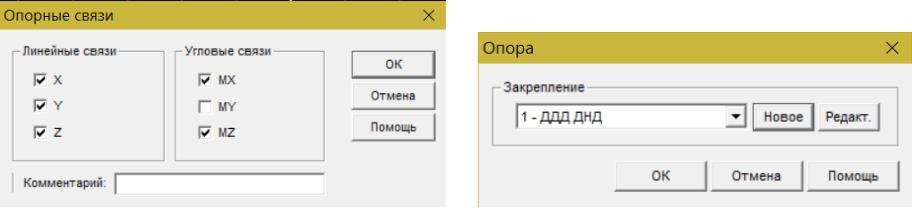
Создание расчетной модели
Маркировка опорных закреплений, представленная в окне «Опора», состоит из шести букв, разделенных пробелом на две группы, это буква «Д» (обозначает выбор, флажок, установленный в окошко, то есть «Да») и буква «Н» (обозначает отсутствие выбора, флажка в окошке, то есть «Нет). Первые три буквы в коде обозначают линейные связи (последовательно вдоль осей X, Y и Z), вторые три – угловые связи (поворот в плоскости Y0Z, X0Z и X0Y последовательно).
Так, жесткая заделка маркируется ДДД_ДДД, а плоская
шарнирно-неподвижная опора (см. рисунок) ДДД ДНД.
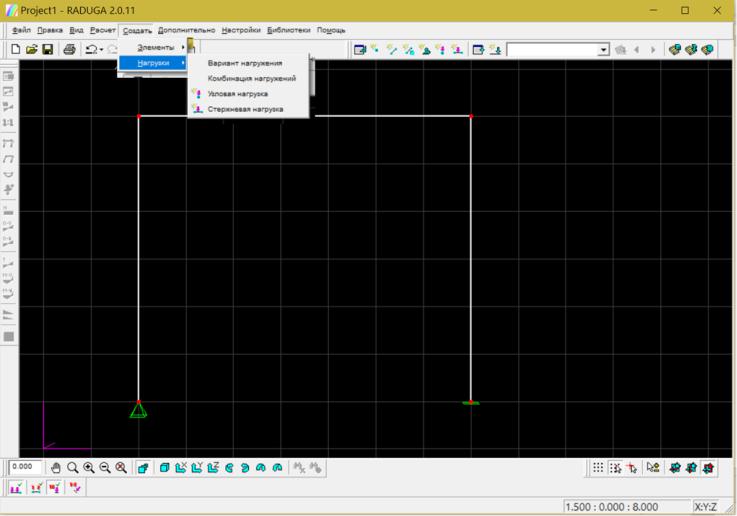
Создание расчетной модели
После задания опорных закреплений следует приступить к заданию нагрузок на расчетную модель. Команды для задания нагрузок находятся в верхнем меню «Создать», в боковом меню
«Нагрузки».
